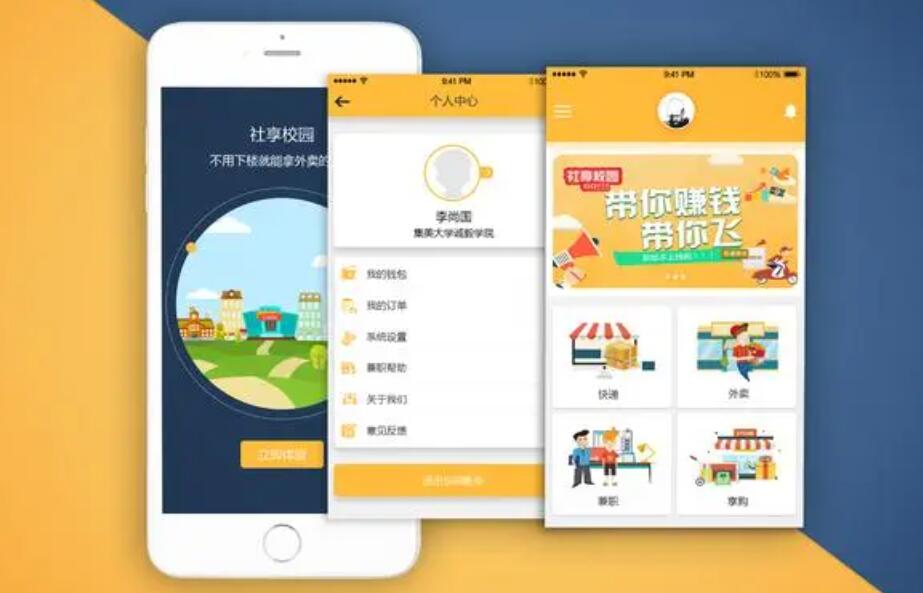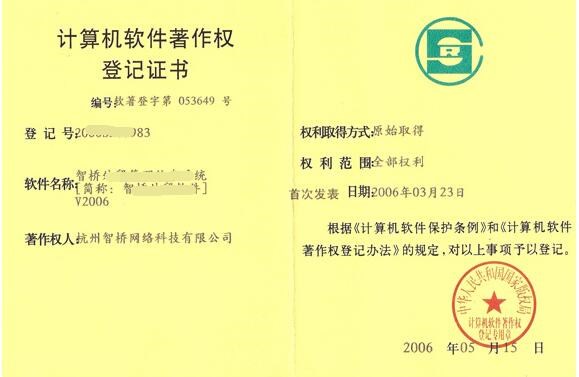APK签名是Android应用程序打包过程中的重要步骤之一。在发布应用之前,开发者必须对应用进行签名以确保应用的完整性和安全性。在本文中,我将为您介绍APK免费签名工具的原理和详细操作步骤。
1. 签名原理
APK签名是通过将应用程序的数字证书与应用程序的代码进行结合,以创建具有唯一标识的应用程序包。这个数字证书包含开发者的公钥和私钥,私钥用于对应用程序进行签名,而公钥则用于验证应用程序的签名。
签名的主要目的是确保应用程序在传输和安装过程中不被篡改。当用户下载应用时,系统将使用公钥验证应用的签名,以确保应用未被修改或破坏,从而提供用户数据和应用程序的安全保障。
2. 免费签名工具介绍
现在市场上有许多免费的APK签名工具可供选择,例如jarsigner、ApkSigner、Android Studio等。这些工具提供了方便易用的界面,使得开发者能够快速签名应用程序。
其中,jarsigner是一个Java SDK中自带的工具,可以通过命令行方式使用。ApkSigner是谷歌提供的一个用于APK签名的开源工具。Android Studio是广泛使用的Android开发工具,同时也集成了APK签名功能。
3. APK签名工具使用步骤
下面是使用Android Studio进行APK签名的详细步骤:
步骤1: 打开Android Studio,并打开要签名的项目。
步骤2: 在项目视图中,右键单击要签名的模块,并选择”Open Module Settings”安卓开发接口请求签名无效。
步骤3: 在”Project Structure”对话框中,选择”签名”选项卡。
步骤4: 点击”加号”按钮,创建一个新的签名配置。
步骤5: 输入签名的相关信息,包括密钥库路径、密钥库密码、别名和别名密码。如果没有已创建的密钥库,可以点击”Create New”按钮创建一个新的密钥库。
步骤6: 点击”OK”保存配置。
步骤7: 在项目视图中,右键单击要签名的模块,并选择”Open Module Settings”。
步骤8: 在”Build Variants”选项卡中,选择要签名的变体(一般为release版本)。
步骤9: 在工具栏中,选择”Build” -> “Generate Signed Bundle/APK”。
步骤10: 在”Generate Signed Bundle or APK”对怎么给无源码apk签名话框中,选择”APK”选项,并点击”Next”按钮。
步骤11: 选择之前创建的签名配置,并点击”Next”按钮。
步骤12: 输入输出APK的路径和文件名,并点击”Finish”按钮。
通过上述步骤,您就可以使用Android Studio进行A

PK签名了。
总结:
APK签名是保证Android应用程序安全性和完整性的重要环节。免费的APK签名工具使得开发者能够快速方便地对应用程序进行签名。使用Android Studio进行APK签名的步骤简单明了,开发者可以根据自己的需要选择适合自己的工具来进行签名操作。

 易嘉科技
易嘉科技